很多人都喜欢买联想的电脑,联想的电脑还是不错的,但是网友发现联想电脑win8改win7BIOS设置不知道在哪里,网友们很想设置好win7BIOS,但是不知道怎么设置,网友遇到这样的问题,就让小编告诉你们联想电脑win8改win7BIOS设置方法,保证你们能学会。
联想电脑win8改win7BIOS设置方法:
首先,开启电脑并按下“F2”键进入bios设置,使用方向键选择“restart”选项,在下方找到“OS Optimized Defaults”按下回车键确认,在弹出的窗口中选择“disabled”后按回车键确认即可;如下图所示:

其次,使用方向键选择startup选项,按下F9键并在弹出的窗口中选择“YES”后按回车键确认即可。
最后,选择UEFI/LegacyBoot选项后按回车键确认,在弹出的窗口中选择Legacy only按回车将确认即可。如下图所示:
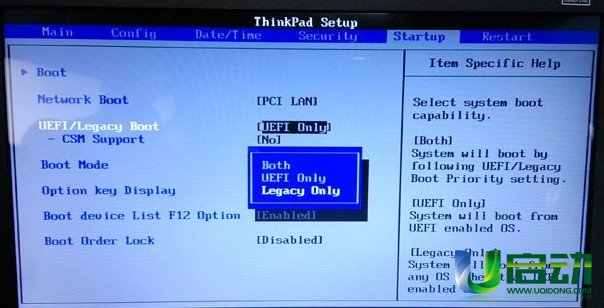
完成以上的操作后按F10保存并退出即可。随后,我们就可以放心的对电脑进行windows7系统的安装了。
以上就是联想电脑win8改win7BIOS设置,win8系统想要换回win7系统的时候没有进行相关的bios设置就进行系统的安装,所以导致一系列问题的出现,所以网友要根据小编分享这篇文章帮助你解决win8改win7BIOS设置的问题,这样才不会把系统搞砸。
相关推荐:
bios降级方法
Copyright ©2018-2023 www.958358.com 粤ICP备19111771号-7 增值电信业务经营许可证 粤B2-20231006